

By アデラD.ルイ, Last updated: February 20, 2018
この記事は主にお客様を紹介します Huawei社のバックアップと復元のための3メソッド.
Huaweiは今日、年間を通じてその優れた品質を証明しています。 その機能の改善はすべて開発者によって行われました。 Huaweiのモバイルデバイスは、そのハイエンド機能のためにモバイルデバイスに関しては最も競争力のあるブランドの1つになりました。
しかし、古いモデルであろうと新しいモデルであろうと、お客様のAndroid携帯電話がどれほどハイエンドであっても、すべてのAndroid携帯デバイスはそのデータを失う傾向があります。 データを復元してバックアップする方法について3つの方法を示し、いずれにしてもデータを失う可能性があるため、コピーを入手することは非常に簡単です。心配することはありません。
ヒント:
パート1。 FoneDog Android Toolkitを使用したHuaweiのバックアップとリストアパート2 Huaweiは、HiSuiteを使用してバックアップと復元を行う方法パート3。 直接Huawei電話からコンピュータにファイルを取得するパート4 ビデオガイド:Huawei社のバックアップと復元のための方法の仕組み

挽き目 FoneDog Androidデータのバックアップと復元 お客様のAndroidモバイルデバイスからデータをバックアップするのに役立ちます。 OneClickを使用して、選択したデータをコンピュータにバックアップすることができます。 このプログラムは、お客様のアプリやアプリのデータをバックアップしたり、お客様のAndroidデバイスのいずれかにプレビューして回復させるのにも役立ちます。
このプログラムはほとんどすべてのAndroid搭載端末と互換性があり、心配する必要はありません。 このプログラムはお客様の 連絡先、メッセージ、写真、ビデオ、通話記録、書類、および音声.
FoneDog Androidデータのバックアップと復元をコンピュータにダウンロードしてインストールし、Huaweiモバイルデバイスからデータをバックアップする方法について、以下のガイドに従ってください。
プログラムがコンピュータに正常にインストールされると、自動的に画面に表示されます。 お客様のUSBケーブルをつかみ、お客様のコンピュータにお客様のHuawei電話を接続してください。
お使いのデバイスでUSBデバッグが有効になっていることを確認してください。 その後、Androidのバックアップと復元"

FoneDogツールキットがお客様のデバイスを正常に検出したら、デバイスデータバックアップFoneDogはサポートしているすべてのファイルをスキャンします。

ファイル一覧が画面に表示されます。 ここから、バックアップするファイルタイプを選択してから、開始"ボタンを押します。
これにより、選択したファイルタイプがスキャンされ、ファイルのサイズに応じて数分かかります。 お客様のコンピュータからお客様のHuaweiデバイスを切断しないようにしてください。
お客様は、お客様のモバイルデバイスを使用してはならず、お客様のHuaweiデバイスをバックアップする過程で何も削除しないでください。

バックアップが完了したら、OKその後、ファイルをプレビューし、以前のバックアップをHuaweiデバイスに復元することができます。

お客様が "デバイスデータのバックアップとリストアFoneDog Toolkitは以前作成したバックアップからいくつかのファイルを表示します。
画面に表示されているバックアップファイルのうち、リストアしたいもののいずれかを選択できます。
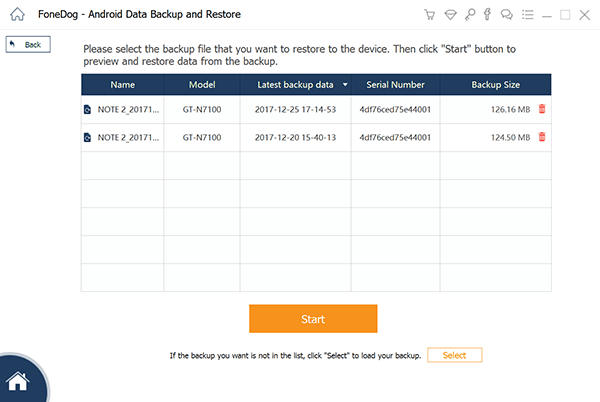
画面の左側には、お客様が選択できるファイルタイプのリストが表示されます。 お客様が望むファイルをマークして、リストア"ボタンをクリックします。
FoneDog Toolkitはまた、お客様のデータを復元するためのお客様の許可を求めるでしょう。 そこから、単に "OKお客様のHuaweiデバイスにアクセスする許可を与えること。
プロセス全体が終了した場合は、FoneDogから通知されます。
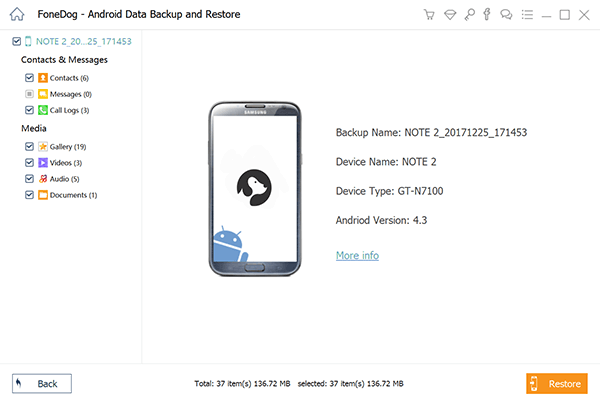
HiSuiteはHuaweiの公式マネージャーツールです。 このプログラムは、ユーザーがアプリケーション、連絡先、画像、メッセージ、ビデオ、電子メール、音楽、およびアジェンダを管理することを可能にします。 これにより、データのバックアップと復元も可能になります。 このプログラムはWindowsコンピュータのみをサポートします。 HiSuiteを使用してバックアップおよびリストアを行う方法については、以下のガイドに従ってください。
手順1:プログラムをコンピュータにダウンロードしてインストールします。
手順2:コンピュータでプログラムを実行し、USBケーブルを使ってHuaweiデバイスを接続します。
ステップ3:USBデバッグをオンにする
ステップ4:「設定」>「詳細設定」>「セキュリティ」>「HiSuiteでHDBを使用できるようにする」>
ステップ5:画面に表示されるように、「バックアップ」と「復元」が表示されます。
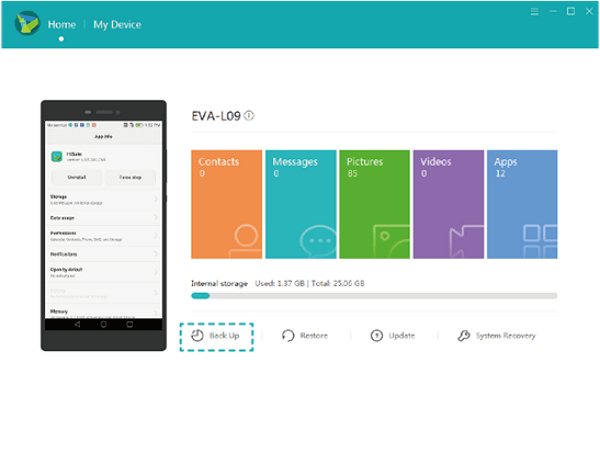
この方法は、データをHuaweiからコンピュータにドラッグするだけなので、データをバックアップする最も簡単な方法です。
ただし、この場合、SDカードに保存されているデータだけを写真、ビデオ、音楽、文書のように移動できます。 この方法を実行するために必要な手順は次のとおりです。
ステップ1:お客様のUSBケーブルを手に入れ、Huaweiデバイスをコンピュータに接続します。
ステップ2:お使いのコンピュータでお使いの携帯電話が検出され、Huaweiデバイスが外付けハードドライブとしてマウントされます。
ステップ3:コンピュータで、お客様のHuaweiデバイスの外付けハードドライブに移動し、それを開きます。 お客様はお客様のSDカード上のフォルダのリストを見ることができます。
ステップ4:その後、ビデオ、写真、ムービー、DCIMなどのファイルのリストから関連するフォルダを選択します。
手順5:選択したファイルを表示してから、フォルダをコンピュータにドラッグします。
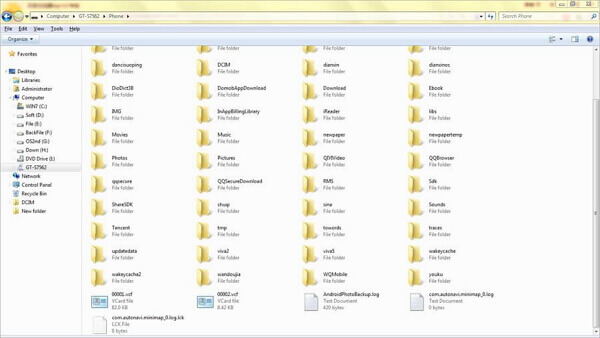
重要なデータをモバイルデバイスからバックアップできる場合は、多くの利点があります。 いずれにしても将来的にそれらを失う場合は、コンピュータに保存されているものから簡単にコピーを取ることができます。 こうすることで、データが誤ってHuaweiモバイルデバイスから削除された場合に、心配する必要が少なくなります。
重要なデータをモバイルデバイスからバックアップできる場合は、多くの利点があります。 いずれにしても将来的にそれらを失う場合は、コンピュータに保存されているものから簡単にコピーを取ることができます。 こうすることで、データが誤ってHuaweiモバイルデバイスから削除された場合に、心配する必要が少なくなります。
コメント
コメント
人気記事
/
面白いDULL
/
SIMPLE難しい
ありがとうございました! ここにあなたの選択があります:
Excellent
評価: 4.7 / 5 (に基づく 80 評価数)